
Aproape fiecare proprietar de computer din când în când se confruntă cu nevoia de a vizualiza fotografii. Pentru implementarea sarcinii în Windows, soluțiile standard sunt responsabile, dar uneori pur și simplu nu se potrivesc utilizatorilor din cauza funcționalității limitate. Desigur, cu scopul principal, ei fac obiectul unor bine, dar uneori doriți să alegeți o serie de fotografii dintr-un dosar separat sau să utilizați opțiunile de editare pentru a schimba fișierul format sau media. Programele speciale de terțe părți vor ajuta să facă față tuturor acestor lucruri, care vor fi discutate în continuare.
Xnview.
În primul loc al listei noastre de astăzi există o aplicație numită xnview. Are multe varietăți de funcții care oferă posibilitatea de a lucra cu imagini de aproape toate formatele existente. Pe panoul superior al ferestrei principale există mai multe instrumente pentru interacțiunea cu imaginea în timp ce vizualizați. De exemplu, poate fi transformat, schimbați scala, reflectă vertical sau orizontal. Puțin deasupra acestui panou afișează filele - acesta este unul dintre principalele avantaje ale Xnview. Nu este nevoie să deschideți mai multe ferestre, deoarece fiecare imagine nouă va fi plasată într-o filă separată, care vă va permite să comutați rapid între toate. Chiar și pentru vizualizare rapidă, browserul încorporat este răspuns, deci nu trebuie să accesați dirijorul standard de fiecare dată pentru a vizualiza fotografia.
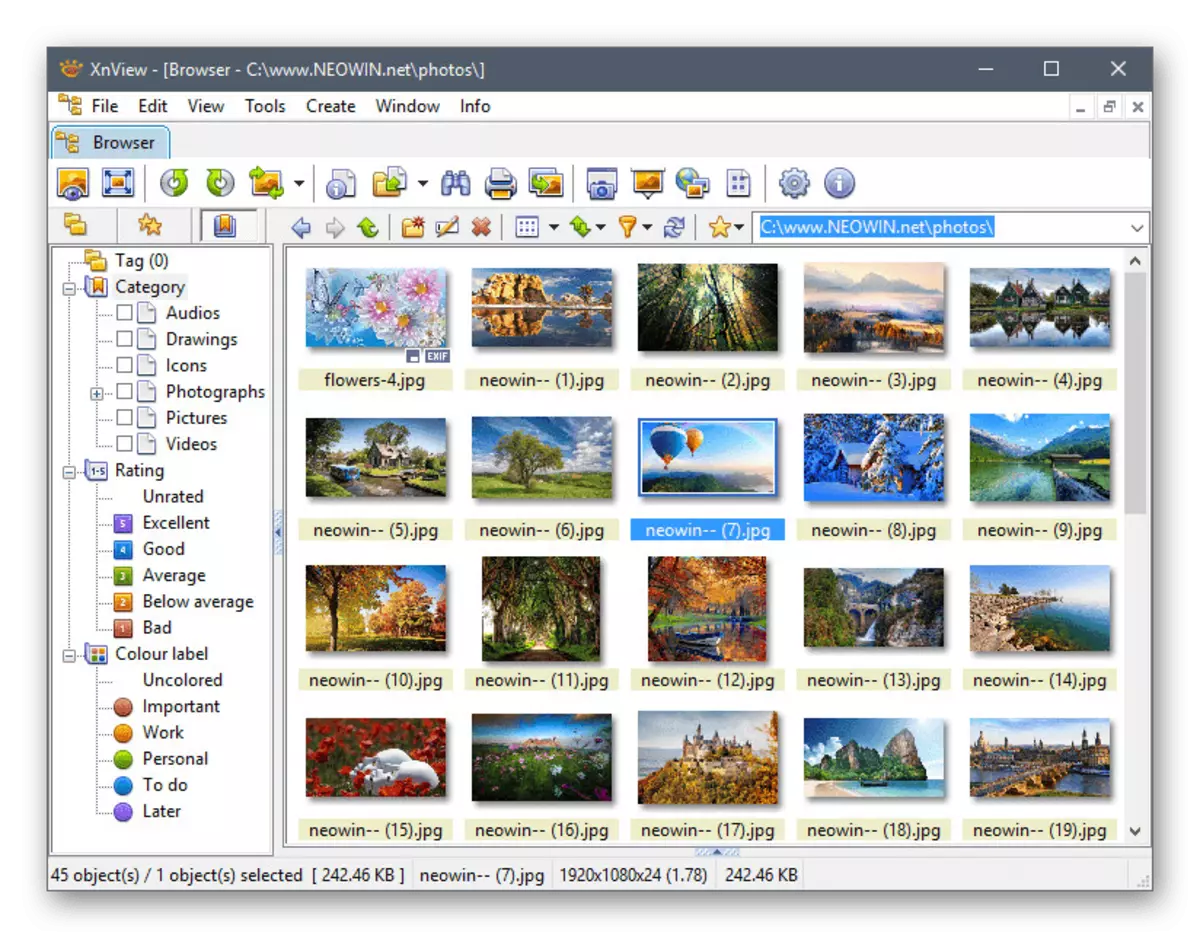
Acum vom ridica subiectul celor mai interesante caracteristici xnview. Acestea includ instrumentele de editare a imaginilor. Schimbați modul de schimbare a culorilor, decuparea, transformarea și conversia în alte formate. Toate acestea se fac într-un meci special, unde butoanele și elementele sunt traduse în limba rusă, prin urmare nu ar trebui să fie dificil cu utilizatorii neexperimentați. De asemenea, merită remarcat prezența unei opțiuni de captare a imaginii. De exemplu, puteți face screenshot-ul întregului ecran, o fereastră sau zonă arbitrară, apoi o editați imediat prin XNVIEW. Acest software poate reproduce muzica și poate reda videoclipul dacă este necesar. Singura lipsă de xnview este o dimensiune mare, dar acest lucru este cauzat de un număr mare de funcții și este o necesitate. Puteți descărca acest software de pe site-ul oficial făcând clic pe butonul de lângă buton.
Faststone Image Viewer.
Faststone Image Viewer este un alt program multifuncțional pe care dorim să îl vorbim în acest articol. În primul rând, notați modul standard de vizualizare. Cu aceasta, puteți rula o slideshow, schimbați scala, rotiți sau impuneți efecte în timp real. În ceea ce privește modul de prezentare, este configurat într-un meniu separat, cu posibilitatea de a activa comanda ocupată, aleatorie, vizualizarea ciclică, netezirea automată și afișarea suportului. Toate aceste opțiuni sunt editate manual de către utilizator prin setarea casetelor de selectare opuse elementelor relevante. Ca și în cazul reprezentantului anterior, Faststone Image Viewer are propriul browser, care vă permite să comutați rapid între imagini și să utilizați previzualizarea.
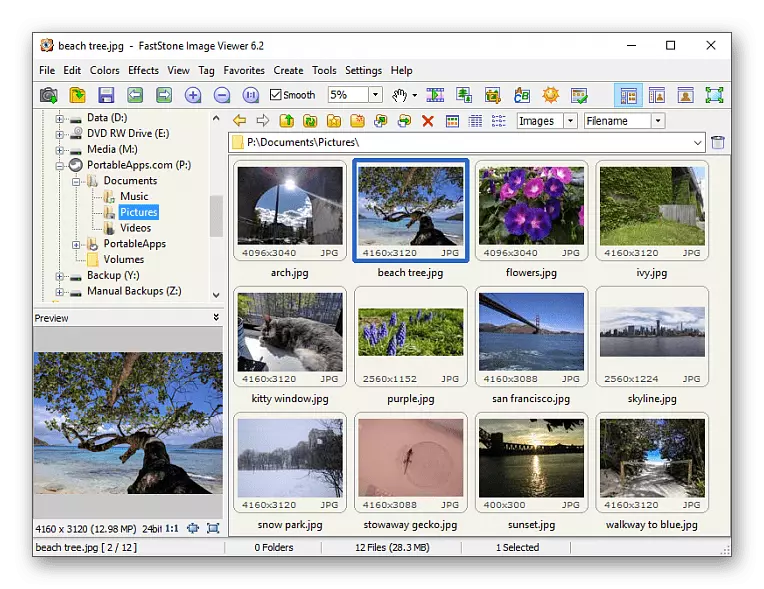
Atenția merită și încorporată în Vizualizatorul de imagini Faststone, editor care asigură capacitatea de a impune diferite efecte, elemente, cum ar fi un filigran, cadru sau șablon. Acestea includ instrumente pentru transformarea și recoltarea imaginilor. Dacă este necesar, o imagine poate fi trimisă pentru a imprima, parametrii de pre-expunere, având în vedere câmpurile, locația, corecția gamma și dimensiunea finală. Faststone Image Viewer este capabil să obțină imagini de la scanner sau să ia o fotografie de ecran, care poate fi utilă pentru unii utilizatori. Acest software este distribuit gratuit și este, de asemenea, complet tradus în limba rusă.
ACDSEE.
Aproximativ același principiu ca cele două aplicații discutate anterior acdsee. Desigur, în acest software există toate aceleași opțiuni pe care le-am discutat mai devreme. Aceasta include prezența unui vizualizator standard, capacitatea de a edita fiecare imagine la rândul său, browser-ul încorporat și secțiunea cu Mediades disponibil pentru schimbare. Cu toate acestea, există în ACDSee și caracteristici unice pe care nu le-am vorbit mai devreme. Acordați o atenție deosebită directorului foto: ele sunt sortate de parametrii specificați, cum ar fi data imaginii și apoi afișate în modul miniatură din fereastra alocată special pentru acest lucru.
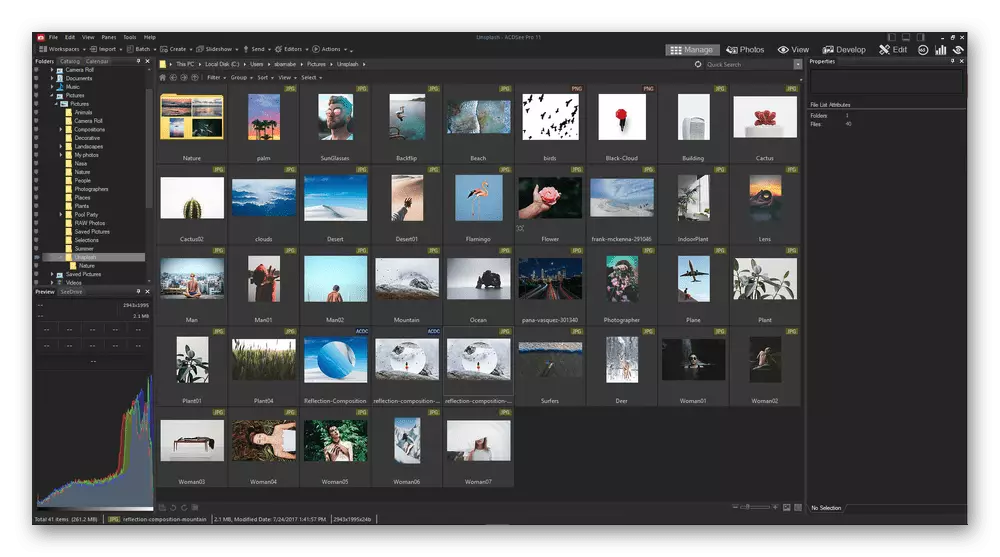
În plus, ACDSee încorporează parametri noi în meniul contextual al conductorului standard. Puteți face clic pe unul dintre imagini clic dreapta pentru a le vedea. Printre acestea există o fereastră mică de previzualizare cu afișarea de informații importante (rezoluție și dimensiune a imaginii). Un alt fișier poate fi deschis prin intermediul programului, atât pentru vizualizare, cât și pentru imprimare sau editare. Menționăm și imprimăm modul care are un spectru mult de parametri decât instrumentul standard al sistemului de operare, inclusiv citirea imaginii de la scaner. Principalul minus Acdsee este distribuția plătită. Cu toate acestea, există o versiune de încercare pentru o lună pe site-ul oficial, deci vă sfătuim să o testați mai întâi pentru a decide dacă merită să cumpărați acest software.
Irfanview.
În Irfanview, există un meniu imens pentru setarea detaliată a prezentării, așa că mai întâi dorim să ne oprim pe ea. Aici puteți seta manual intervalul Snapshot, activați afișajul ciclic, activați comutarea automată în modul ecran complet, descărcați lista de fișiere salvate sau adăugați prin browserul personal fiecare la rândul său. O configurație a textului afișat este disponibilă prin elaborarea unor scripturi specifice, care este ajutat să înțeleagă descrierea prezentă în fereastră. În ceea ce privește vizionarea și controlul în sine, se face în același mod ca și în programele menționate anterior, precum și propriul browser.

Apoi, să vorbim despre opțiuni suplimentare. Editarea imaginilor în Irfanview se efectuează printr-o fereastră separată. Puteți seta noi dimensiuni prin specificarea manuală a lățimii și a înălțimii, combinați mai multe imagini, setați culoarea, luminozitatea și contrastul. Există un convertor care convertește fotografii la alte formate populare. Se poate face ca un obiect, așa imediat și cu un întreg dosar. Irfanview vă va permite să extrageți imagini de la fișierele ICL, DL și Exe Formates, care este uneori util pentru o anumită categorie de utilizatori. Deja în standard este posibilă configurarea imprimării, capturați conținutul de la scaner și creați capturi de ecran ale ferestrei sau întregului ecran.
QIMAGE.
QIMAGAGE - Un alt vizualizator de fotografii avansate cu un număr mare de opțiuni suplimentare. Acest software este mai mult ca un editor grafic, dar pentru aceasta nu există un număr de instrumente esențiale. În schimb, dezvoltatorii oferă o interfață convenabilă împărțită în mai multe plăci personalizate, unde există un browser încorporat, o fereastră de transformare pentru vizualizare și ultima țiglă cu mai multe file pentru setări suplimentare. Dacă este necesar, QIMAGE va ajuta la găsirea fotografiei dorite pe întregul computer sau numai într-un singur dosar pentru parametrii predetermini.

Cu toate acestea, există în QIMAGE și opțiuni care permit în fiecare mod posibil de a edita imaginea. Aproape toate sunt asociate cu corectarea cromului, care poate optimiza calitatea imaginii, de exemplu, în prezența unor locuri prea întunecate sau luminoase. Toate modificările sunt efectuate într-o fereastră specială utilizând mișcarea glisoarelor, setarea valorilor și activați anumite moduri de redare a culorilor. Un supliment auxiliar excelent va avea două tipuri în care starea inițială a fotografiei este afișată într-una, iar în celălalt rezultat final. Din păcate, în QIMAGE nu există nici o limbă de interfață rusă, astfel încât utilizatorii novici vor trebui să-și petreacă timpul pentru a explora toate articolele, precum și această aplicație se aplică pentru o taxă.
FastpictureViewer.
Mai sus, am vorbit despre programe multifuncționale care pot efectua o varietate de acțiuni cu imagini, inclusiv vizualizare standard. Acum vrem să vorbim despre FastpictureViewer. Aceasta este o aplicație simplă care este permisă numai pentru a vizualiza imaginile, schimbați scara, obțineți informațiile principale și suplimentare stocate în pluginurile media și conectați. Doar despre pluginuri și ar trebui să fie spus separat. Acestea sunt disponibile pentru descărcare sau achiziție pe site-ul oficial și extind semnificativ funcționalitatea generală a software-ului. Datorită unor astfel de adăugiri, puteți activa convertorul de format în FastpictureViewer, un editor extern sau să criptați un instantaneu utilizând unul dintre algoritmi.

Cu toate acestea, FastpictureViewer are un mare minus, care este asociat cu distribuția plătită. Utilizatorul va trebui să plătească chiar și pentru cea mai standard ansamblu a unui program care nu include nici un plug-in suplimentar, dar înainte de aceasta poate fi descărcat ca versiune demo. Prețul pentru construirea mai avansată va crește, după cum va crește numărul de funcții încorporate. Vă sugerăm acest lucru în detaliu despre acest lucru pe site-ul oficial al software-ului, în timp ce vă deplasați sub link-ul de mai jos.
Zoner Foto Studio.
În coada de așteptare avem o aplicație numită Zoner Photo Studio. Dacă aveți nevoie de un program care vă permite să vizualizați doar imagini, puteți trece în siguranță la studiul altor reprezentanți ai materialului de astăzi, deoarece acest software este o combinație multifuncțională privind interacțiunea cu imaginile digitale. Utilizatorul primește un număr de module diferite concepute pentru a efectua anumite acțiuni. La prima lansare a Studioului foto Zoner, pe ecran va apărea un manager convenabil. Un instantaneu pentru a deschide este selectat prin aceasta, sortarea pe categorii și instalarea filtrelor. Dacă doriți să deschideți un instantaneu doar pentru a vizualiza, atunci un panou separat va fi în partea de jos. Prin aceasta, comutarea între cadre, schimbarea scalei, rotirea imaginii, setarea luminozității, ștergerea unui fișier sau trecerea la editare.
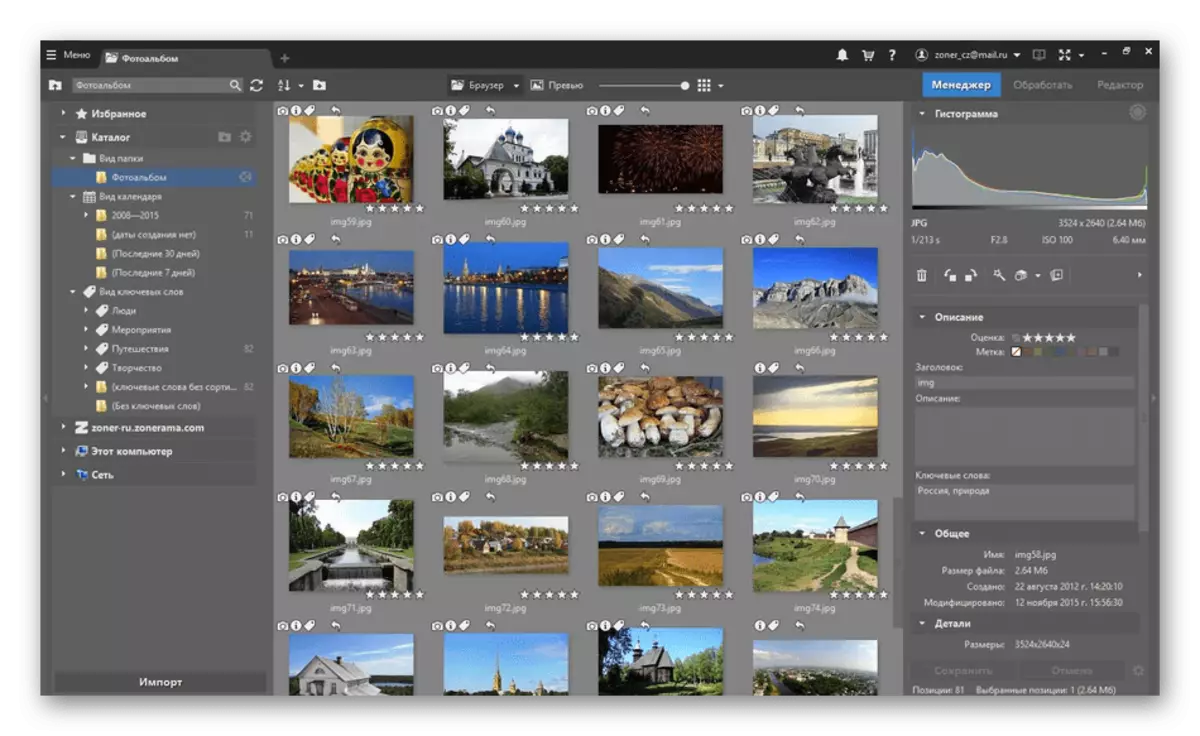
Următoarele module de studio foto Zoner sunt direct editarea imaginilor disponibile. În fila Project, puteți configura balansul de alb, setați viteza obturatorului, schimbați tonul de culoare, luminozitatea, contrastul și tot ceea ce este asociat cu transmisia de culoare pe o imagine digitală sau orice imagine. Dacă mergeți la fila "Editor", un panou mare va fi afișat cu instrumentele familiare editorului grafic. Realizează tot ceea ce se întâmplă, de exemplu, în Photoshopul obișnuit. Din opțiunile suplimentare ale cererii avute în vedere, notăm modulul video. Rolele simple sunt create acolo, de exemplu, de la segmente scurte sau mai multe imagini. Puteți adăuga diferite tranziții, impuneți muzică și setați setările de afișare. Desigur, pentru că toate aceste funcționalități va trebui să plătească, deoarece Zoner Photo Studio se aplică pentru o taxă.
Commander foto Ashampoo.
Commander foto Ashampoo este o altă soluție multifuncțională de la o companie bine-cunoscută în care o varietate de o varietate de instrumente sunt colectate pentru interacțiunea cu imaginile. Desigur, acest software are o opțiune standard de vizualizare a imaginii care vă permite să comutați rapid între ele și să editați editarea în timp real. Prezent în comandantul foto și observator, dar posibilitățile sale sunt puțin mai largi decât acei manageri pe care l-am vorbit deja mai devreme. De exemplu, crearea de directoare sunt realizate prin el unde se adaugă fișierele necesare. În același timp, pentru ei, puteți schimba imediat numele, activați sortarea sau configurarea oricărei comenzi de afișare, pur și simplu în mișcare obiecte. Apoi este modul de editare, multe instrumente din care dezvoltatorii s-au transferat de la o altă soluție proprie proprietate de ashampoo. Utilizatorul este invitat să adauge text, forme, să aplice o umbră sau să elimine efectul ochilor roșii.

Un alt editor de comandant foto Asampoo poate combina mai multe imagini într-una, creând colaje de diferite formate. Pentru aceasta, se aplică titluri speciale, iar utilizatorul rămâne doar pentru a specifica fișierele în sine și pentru a-și schimba locația dacă este necesar. Fiți atenți la convertor: Cu aceasta, imaginea este convertită în oricare dintre formatele disponibile, precum și imaginea în sine poate fi utilizată pentru a imprima, după setarea parametrilor avansați. Ashampoo Photo Commander este distribuit, astfel încât să începeți, vă sfătuim să descărcați o versiune gratuită de 30 de zile pentru a înțelege dacă aceasta este o soluție în atenția dumneavoastră.
Picasa.
Am pus Picasa pentru ultimul loc al materialului de astăzi, deoarece Google a încetat oficial să susțină acest software. Acum îl puteți descărca numai din surse terțe părți. Posibilitățile acestui fapt sunt practic identice cu acele aplicații multifuncționale care au fost deja discutate mai sus. Are un browser personal, un modul pentru vizionarea fotografiilor, un instrument pentru crearea de colaje, conversia loturilor, o schimbare a dimensiunii și impunerea de filigrane în fotografie, precum și multe alte opțiuni care vor fi utile cu imaginile cu imagini pe computer.

Picasa are un număr mare de o mare varietate de instrumente pe care nu le veți găsi într-un alt nivel. De exemplu, folosind algoritmi proprii, o persoană definiții pe cadre, precum și alte elemente, care sunt implicate în sortarea automată a fotografiilor. Se referă la acest lucru și culori, de exemplu, numai verde este selectat, după care scanarea începe și după câteva secunde rezultatul cu fișierele este afișat pe ecran. Redenumirea sau editarea grupului, precum și crearea galeriilor web sunt acceptate. Citiți mai multe despre toate acestea într-o recenzie separată pe site-ul nostru făcând clic pe butonul următor.
Acestea nu sunt toate programele care vă permit să vizualizați fotografii pe computer. În descrierea de astăzi, am încercat să alegem doar cele mai populare și frecvent utilizate de la toate. Puteți explora lista și selectați opțiunea corespunzătoare pentru a începe să lucrați cu imagini.
